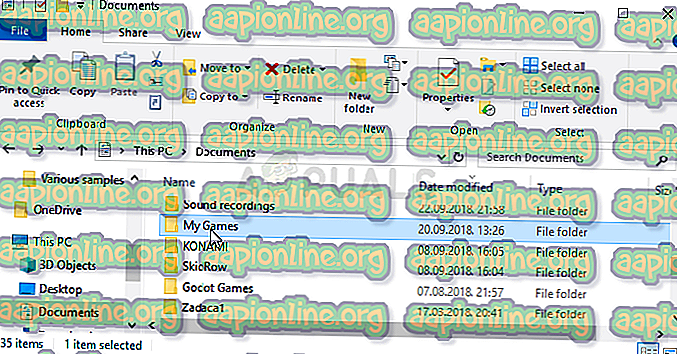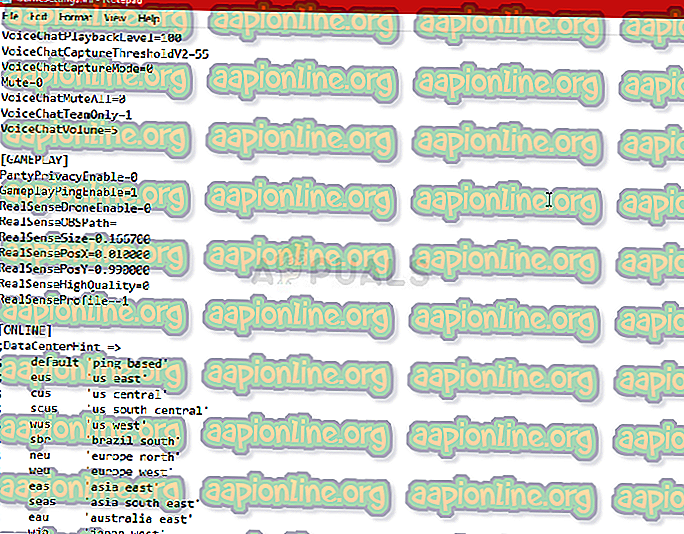Khắc phục: Mã lỗi Rainbow Six Siege 3-0x0001000b
Rainbow Six Siege là một game bắn súng tuyệt vời có sẵn trên nhiều nền tảng nhưng nó chắc chắn có vấn đề trên các nền tảng khác nhau. Vấn đề thực sự là không có nhiều người nói về những lỗi này và rất nhiều người đấu tranh để tìm giải pháp thích hợp cho nó.

Chúng tôi đã quyết định lên mạng và thu thập tất cả các giải pháp mà mọi người đã xác nhận rằng họ đã làm việc cho họ và chúng tôi đã kết hợp chúng trong một bài viết duy nhất.
Nguyên nhân nào khiến Rainbow Six Siege Mã lỗi 3-0x0001000b?
Dưới đây là danh sách ngắn các nguyên nhân phổ biến nhất cho mã lỗi cụ thể này:
- Tập tin trò chơi bị hỏng hoặc mất tích
- Cài đặt kết nối mạng LAN bị lỗi
- Máy chủ quá xa hoặc không hoạt động đúng
- Các cổng được sử dụng bởi trò chơi bị chặn bởi bộ định tuyến của bạn
Giải pháp 1: Xác minh tính toàn vẹn của tệp trò chơi
Phương pháp rất thành công này có lẽ là điều tốt nhất bạn có thể làm nếu bạn đã mua trò chơi qua Steam. Điều này sẽ quét các tệp trò chơi của bạn để tìm các tệp bị thiếu hoặc bị hỏng và tải xuống lại từ các máy chủ Steam. Nó đã được chứng minh thành công cho Mã lỗi Rainbow Six Siege 3-0x0001000b và chúng tôi hy vọng nó cũng sẽ giúp bạn!
- Đảm bảo bạn mở Steam bằng cách nhấp đúp vào biểu tượng của nó trên Bàn làm việc hoặc bằng cách tìm kiếm nó trong menu Bắt đầu. Chuyển sang phần phụ Thư viện và tìm Rainbow Six Siege trong danh sách các trò chơi bạn sở hữu trong thư viện của mình.
- Nhấp chuột phải vào tên của nó trong danh sách và chọn Thuộc tính từ menu ngữ cảnh sẽ xuất hiện. Điều hướng đến tab Tệp cục bộ và nhấp vào nút Xác minh tính toàn vẹn của tệp trò chơi.

- Công cụ sẽ tải xuống bất kỳ tệp bị thiếu hoặc bị hỏng và bạn nên khởi chạy trò chơi sau đó và xem thông báo Mã lỗi 3-0x0001000b của Rainbow Six Siege có tiếp tục xuất hiện không.
Giải pháp 2: Tự động phát hiện cài đặt mạng LAN
Cài đặt kết nối Internet của bạn rất phù hợp với lỗi này vì nó thường xuất hiện nếu có lỗi trong khi kết nối với máy chủ Rainbow Six Siege. Cài đặt này sẽ tự động phát hiện các cài đặt trong trò chơi phù hợp và hy vọng ngăn lỗi xảy ra lần nữa.
Có hai cách bạn có thể định vị tùy chọn này, vì vậy hãy làm theo các bước bạn thấy dễ nhất!
- Mở Internet Explorer trên PC của bạn bằng cách tìm kiếm nó trên Bàn làm việc hoặc menu Bắt đầu. Nhấp vào biểu tượng giống như răng cưa nằm ở góc trên cùng bên phải. Từ menu mở ra, nhấp vào tùy chọn Internet để mở danh sách cài đặt kết nối liên quan.

- Điều hướng đến tab Kết nối và nhấp vào Cài đặt LAN. Chọn hộp bên cạnh Tự động phát hiện cài đặt.

- Đảm bảo bạn Áp dụng các thay đổi bạn đã thực hiện và khởi động lại máy tính trước khi kiểm tra xem Mã lỗi Rainbow Six Siege 3-0x0001000b có còn xuất hiện không.
Giải pháp 3: Chỉnh sửa tập tin cấu hình
Một phương pháp thành công khác có thể thoát khỏi vấn đề là chỉnh sửa một tệp nhất định chứa cài đặt cấu hình cho trò chơi. Thứ bạn sắp thay đổi là máy chủ mà trò chơi sử dụng để kết nối. Nó được đặt thành mặc định, nhưng máy chủ mà bạn đang cố gắng kết nối có thể ở rất xa hoặc có thể có vấn đề.
- Mở File Explorer trên máy tính của bạn và điều hướng đến Tài liệu bằng cách nhấp vào mục nhập của nó ở ngăn điều hướng bên trái. Mở thư mục Trò chơi của tôi bên trong!
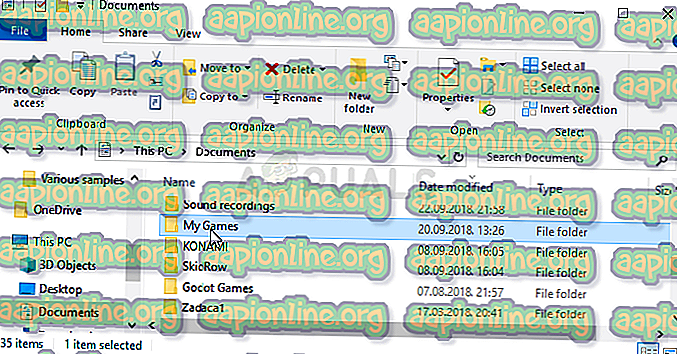
- Xác định vị trí thư mục Rainbow Six - Siege và nhấp đúp để mở thư mục Thực hiện tương tự cho thư mục có tên là 75 75bbec-0856-4f93-8aef-71232c035d75. Ngoài ra, xác định vị trí một tập tin có tên là Game GameCài đặt. Nhấp chuột phải vào tệp và chọn Mở bằng >> Notepad từ menu ngữ cảnh để chỉnh sửa tệp.
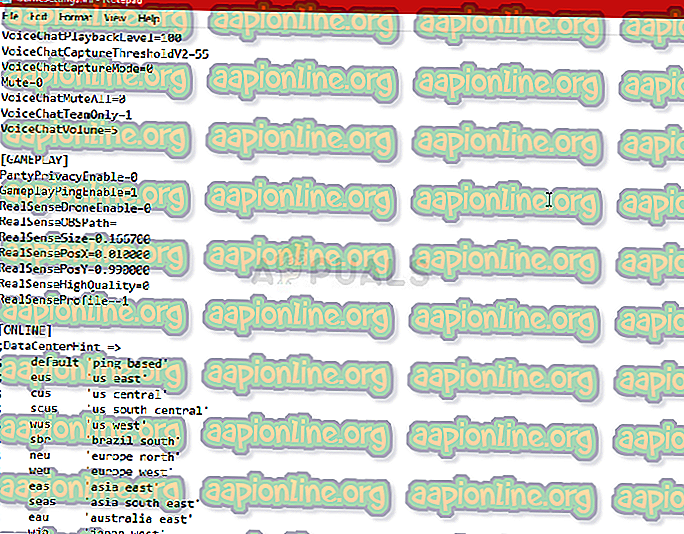
- Cuộn xuống dưới cùng của tài liệu này để tìm cài đặt của Máy chủ trực tuyến. Giá trị mặc định cho nó phải là mặc định của Viking. Thay đổi giá trị bên cạnh nó thành mã ba ký tự đại diện cho máy chủ. Cần có một danh sách các máy chủ có sẵn để đảm bảo bạn chọn máy chủ gần bạn nhất. Sử dụng tổ hợp phím Ctrl + S để lưu các thay đổi.
- Hãy thử chạy lại trò chơi để kiểm tra xem Mã lỗi Rainbow Six Siege 3-0x0001000b có tiếp tục xảy ra sau khi thực hiện các bước này không.
Giải pháp 4: Định cấu hình IP tĩnh cho PC của bạn và mở một số cổng nhất định
Cấu hình IP tĩnh cho PC của bạn là một quá trình dễ dàng và nó có thể được xử lý dễ dàng. Những gì nó cho phép bạn làm là mở một số cổng nhất định được sử dụng bởi trò chơi. Người dùng đã gợi ý rằng điều này đã làm việc cho họ và nó có ý nghĩa khi xem xét thực tế rằng trò chơi cần các cổng này.
- Hãy chắc chắn rằng bạn đã mở một Dấu nhắc lệnh bằng cách tìm kiếm các lệnh cmdd hoặc Lệnh Prompt ấn trong menu Bắt đầu.

- Nhập lệnh sẽ được hiển thị bên dưới và cuộn xuống phía bộ điều hợp mạng tương ứng với kết nối bạn đang sử dụng. Lưu ý các địa chỉ Cổng mặc định, Mặt nạ mạng con, MAC và địa chỉ DNS.
ipconfig / all
- Sau đó, Sử dụng tổ hợp phím Windows + R sẽ mở ngay hộp thoại Run nơi bạn cần nhập 'ncpa.cpl' trong thanh và nhấn OK để mở mục cài đặt Kết nối Internet trong Bảng điều khiển.

- Bấm đúp vào Bộ điều hợp mạng đang hoạt động của bạn và bấm vào nút Thuộc tính. Xác định vị trí mục Giao thức Internet Phiên bản 4 (TCP / IPv4) trong danh sách. Chạm vào nó để chọn nó và nhấp vào nút Thuộc tính bên dưới.

- Ở trong tab Chung và chuyển nút radio trong cửa sổ Thuộc tính sang Sử dụng các địa chỉ máy chủ DNS sau đây và sử dụng lần lượt 8.8.8.8 và 8.8.4.4. Chuyển sang sử dụng địa chỉ IP sau và sử dụng cùng số với Cổng mặc định nhưng thay đổi chữ số cuối cùng sau dấu chấm cuối cùng để thay đổi. Điền thông tin khác giống như bạn đã lưu ý.
Đã đến lúc đăng nhập vào bộ định tuyến của bạn và cho phép một vài cổng.
- Mở trình duyệt Web ưa thích của bạn, nhập số Cổng mặc định (địa chỉ IP) vào thanh địa chỉ và nhấn Enter. Nhập tên người dùng và mật khẩu. Nó nên có sẵn trực tuyến.

- Trước hết, tìm cài đặt Bật thủ công gán và nhấp vào nút radio bên cạnh Có. Xác định vị trí cửa sổ cho phép bạn nhập địa chỉ MAC và địa chỉ IP bạn chọn để nhập mọi thứ bạn đã thu thập trong các bước trước cho bảng điều khiển tương ứng.

- Sau khi bạn đã hoàn thành việc đó, nhấp vào tùy chọn Thêm và bây giờ bạn đã thêm địa chỉ IP của bàn điều khiển vào bộ định tuyến của mình.
- Tìm phần Chuyển tiếp cổng trong khi vẫn đăng nhập vào giao diện của bộ định tuyến. Mỗi bộ định tuyến sẽ cung cấp các bước khác nhau cho việc này.
- Nhập một loạt các cổng để mở trong Bắt đầu và Kết thúc hoặc sử dụng các cổng đơn cho lưu lượng truy cập nội bộ và bên ngoài. Đặc biệt, đối với Rainbow Six Siege, có một số phạm vi bạn sẽ cần mở trong bộ định tuyến của mình và chúng được trình bày dưới đây:
TCP: 80, 443, 14000, 14008, 14020, 14021, 14022, 14023 và 14024. UDP: 3074 và 6015
- Nhập địa chỉ IP tĩnh mà bạn đã tạo cho PC của mình theo các bước trên và đảm bảo bạn nhấp vào tùy chọn Bật nếu có.

- Nhấp vào nút Lưu Áp dụng và đảm bảo bạn khởi động lại cả bộ định tuyến và bảng điều khiển để áp dụng đầy đủ các thay đổi này.